Questo articolo è stato scritto in collaborazione con il nostro team di editor e ricercatori esperti che ne hanno approvato accuratezza ed esaustività.
Il Content Management Team di wikiHow controlla con cura il lavoro dello staff di redattori per assicurarsi che ogni articolo incontri i nostri standard di qualità.
Questo articolo è stato visualizzato 1 626 volte
Questo articolo spiega come bloccare i riquadri in Excel per fare in modo che determinate colonne del foglio di lavoro siano sempre visibili. Bloccando una colonna, quest'ultima rimarrà sempre visibile sullo schermo anche quando scorrerai il foglio verso destra o verso sinistra.
Passaggi
-
1Apri il file di Excel che vuoi modificare. Puoi scegliere di aprirlo direttamente da Excel cliccando sul menu File e scegliendo l'opzione Apri oppure puoi cliccare sull'icona del documento con il tasto destro del mouse direttamente dalla finestra "Esplora file".
- Questo metodo funziona in Windows e su Mac per le seguenti versioni di Excel: Excel per Office 365, Excel web, Excel 2019 , Excel 2016, Excel 2013, Excel 2010 ed Excel 2007.[1]
-
2Seleziona una cella collocata sulla destra della colonna che vuoi rendere sempre visibile. In questo modo la colonna in oggetto sarà sempre visibile anche se ti sposterai in un altro punto del foglio di lavoro.
- Per selezionare più celle contemporaneamente, tieni premuto il tasto Ctrl o Cmd mentre clicchi con il mouse sulle celle che vuoi includere nella selezione.
-
3Clicca sulla scheda Visualizza. È collocata sulla barra multifunzione di Excel visibile nella parte superiore della finestra del programma oppure sulla barra dei menu visualizzata sul lato superiore dello schermo.
-
4Clicca sull'icona Blocca riquadri. Verrà visualizzato un menu a discesa. Avrai la possibilità di bloccare riquadri specifici oppure la prima riga e la prima colonna.
-
5Clicca sulla voce Blocca riquadri. In questo modo verrà bloccato il riquadro posto accanto alle colonne che hai selezionato.[2]Pubblicità
Consigli
- Puoi sbloccare le colonne che hai bloccato cliccando sul menu Visualizza e scegliendo l'opzione Sblocca riquadri.
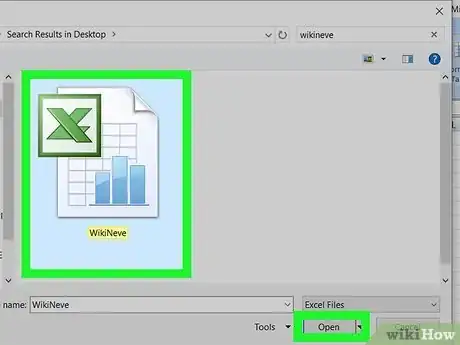
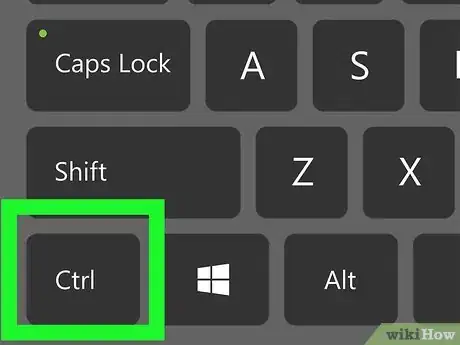
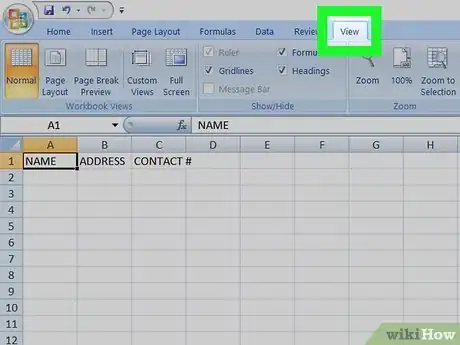
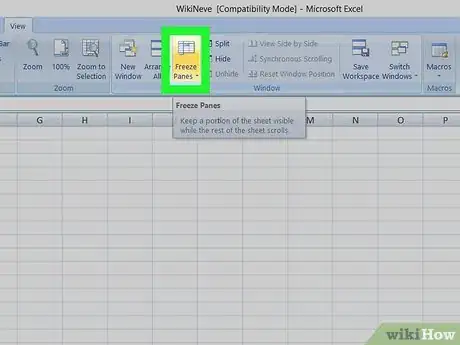



















Il Content Management Team di wikiHow controlla con cura il lavoro dello staff di redattori per assicurarsi che ogni articolo incontri i nostri standard di qualità. Questo articolo è stato visualizzato 1 626 volte